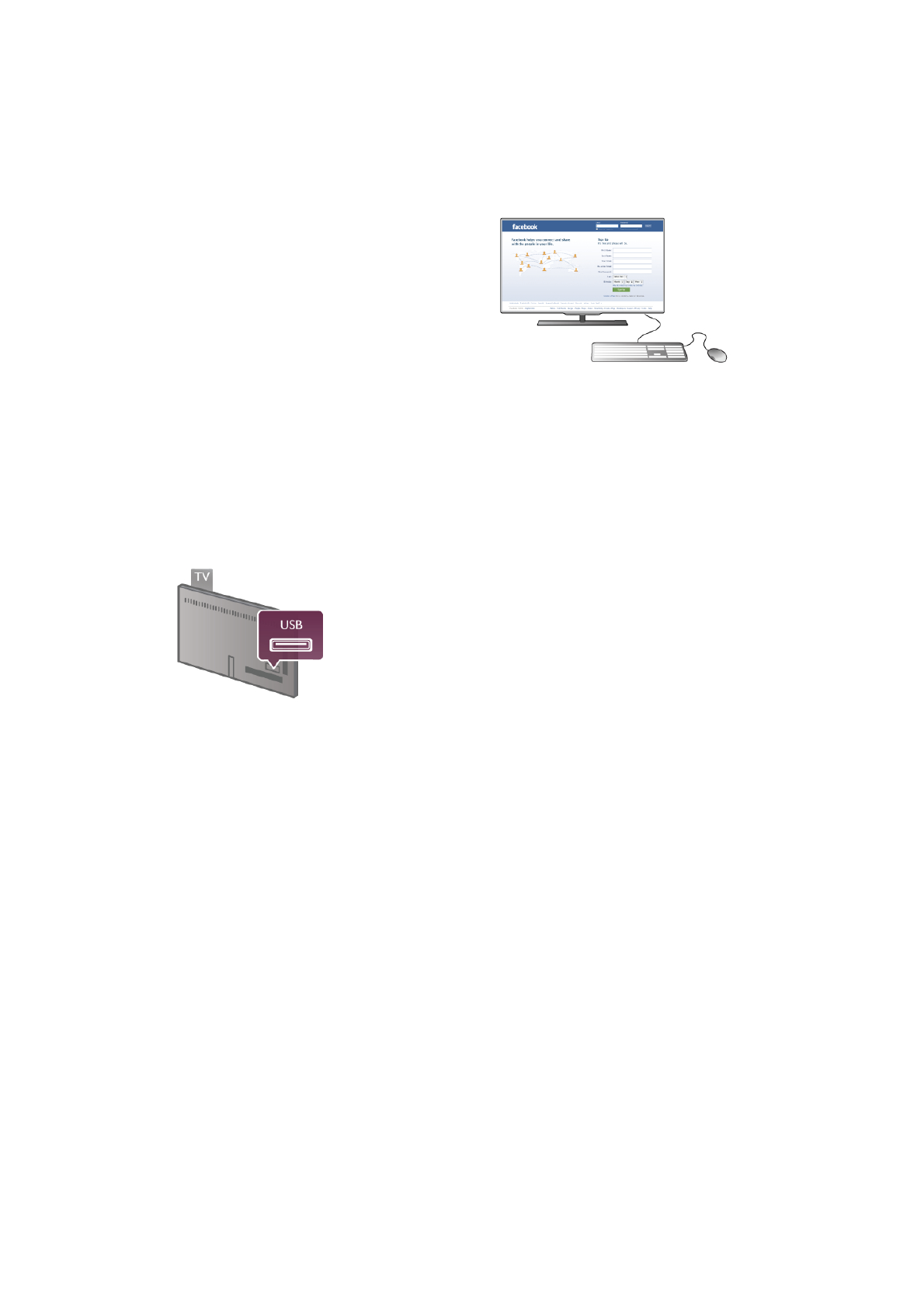Appuyez sur la touche Guide de la télécommande. Si la page
Guide TV contient un bouton Enregistrer, vous pouvez
enregistrer des émissions diffusées par des chaînes TV
numériques.
Si le bouton Enregistrer n'est pas disponible, vérifiez si le guide
TV est mis à jour depuis Internet.
Pour vérifier si les données du guide TV proviennent
d'Internet, appuyez sur h, sélectionnez S Configuration et
appuyez sur OK.
Sélectionnez Paramètres TV > Paramètres généraux > Guide
TV. Sélectionnez À partir d'Internet et appuyez sur OK.
Dans Aide, appuyez sur L Liste et recherchez Disque dur
USB, Installation pour installer un disque dur USB sur ce
téléviseur.
Installation
Pour pouvoir mettre en pause ou enregistrer une émission,
vous devez connecter et formater le disque dur USB. Pour
enregistrer une émission avec les données du guide TV sur
Internet, vous devez configurer une connexion Internet sur
votre téléviseur avant l'installation du disque dur USB.
1 - Branchez le disque dur USB sur un port USB à l'arrière du
téléviseur. Vous pouvez utiliser n'importe quel port USB du
téléviseur, mais le port situé à côté de la prise HDMI 1 est le
plus pratique. Ne connectez pas de périphérique USB aux
autres ports USB lors du formatage.
2 - Allumez le disque dur USB et le téléviseur.
3 - Après avoir réglé le téléviseur sur une chaîne TV
numérique, appuyez sur p (Pause) pour démarrer le
formatage. Le formatage supprime tous les fichiers du disque
dur USB connecté.
Suivez les instructions à l'écran.
Une fois le disque dur USB formaté, laissez-le en place.
Avertissement
Le disque dur USB est uniquement formaté pour ce téléviseur,
vous ne pouvez donc pas utiliser les enregistrements qui y
sont stockés sur un autre téléviseur ou ordinateur. Ne copiez
et ne modifiez pas les fichiers d'enregistrement du disque dur
USB par le biais d'une application informatique. Vous risqueriez
d'endommager vos enregistrements. Lorsque vous formatez un
autre disque dur USB, le contenu du précédent disque est
perdu. Tout disque dur USB installé sur votre téléviseur doit
être reformaté pour pouvoir être utilisé avec un ordinateur.
Dans Aide, appuyez sur L Liste et recherchez Pause TV or
Enregistrement pour mettre en pause ou enregistrer des
programmes TV.
Clavier USB
Connectez un clavier USB (de type USB-HID) pour saisir du
texte sur votre téléviseur.
Vous pouvez connecter un clavier et une souris au téléviseur.
Utilisez pour cela le connecteur USB situé sur le côté du
téléviseur.
Installation du clavier
Pour installer le clavier USB, allumez le téléviseur et branchez
le clavier USB sur l'un des ports USB situés sur le côté du
téléviseur. Lorsque le téléviseur détecte le clavier pour la
première fois, vous pouvez sélectionner la disposition de votre
clavier et la tester.
Si vous choisissez en premier une disposition de clavier
cyrillique ou grecque, vous pouvez sélectionner une disposition
secondaire de clavier latine.
Pour modifier la disposition de clavier ultérieurement, appuyez
sur h, sélectionnez S Configuration et appuyez sur OK.
Sélectionnez Paramètres TV > Paramètres généraux >
Souris et clavier USB > Paramètres clavier et appuyez sur
OK.
Touches servant à renommer une chaîne
- Entrée  = OK
- Retour arrière z = supprimer le caractère avant le curseur
- Touches de direction = naviguer dans un champ de texte
- Pour changer de disposition de clavier, appuyez
simultanément sur les touches Alt + Shift si une disposition
secondaire est définie.
Touches servant aux applications Smart TV et aux pages
Internet
- Tab et Maj Tab = Suivant et Précédent
- Début = retourner en haut de la page
- Fin = aller au bas de la page
- Page précédente = remonter d'une page
- Page suivante = descendre d'une page
- + = zoom avant d'un niveau
- - = zoom arrière d'un niveau
- * = ajuster à la largeur
Dans Aide, appuyez sur L Liste et recherchez Souris USB
pour connecter une souris USB.
Souris USB
Vous pouvez connecter une souris USB (de type USB-HID)
pour parcourir les pages sur Internet.
Sur une page Internet, vous pouvez sélectionner et cliquer sur
des liens plus facilement. La souris USB ne permet pas de
parcourir les pages des applications Smart TV ni de naviguer
dans les menus du téléviseur.